Com crear un COLLAGE fàcil en Word [Imatges]
Fer un collage en Word és un pas bastant fàcil, i més si t'animes a seguir aquests passos; però tingues en compte que el resultat final dependrà del teu nivell de creativitat.
Tots coneixem a Word com un processador de textos, però, aplicant la imaginació el cel és el límit.
Amb aquesta eina de Microsoft podràs fer infinitats de coses. Entre elles et podem esmentar per exemple:
- Fer un mapa conceptual amb Word
- Enumerar pàgines en Word fàcilment
- Com fer un índex automàtic a Microsoft Word, Entre d'altres.
T'ensenyarem a continuació les tècniques per crear un collage en Word pas a pas des de zero, o si no n'hi sota l'eina SmartArt, on aquesta última és molt ràpida i fàcil d'usar ANEM!
Crear un Collage des de zero
Per fer la teva collage en Word ràpid has de tenir seleccionades les imatges que vulguis fer servir.
Les imatges a col·locar o fotografies han d'estar nítides, tenir una bona resolució perquè a l'enganxar-les o engrandir aquestes no distorsionin.
Un cop seleccionades, obres el processador de text (WORD).
Selecciones totes les fotografies i pegues en el document.
Normalment faig això amb l'orientació del full en forma horitzontal perquè el teu collage en Word sigui el més gran possible. Però si en necessites un tipus pòster, et recomano fer-ho en format vertical.
Das clic a cada imatge, et sortirà una pestanya a la part superior que dirà: Eines d'Imatge.
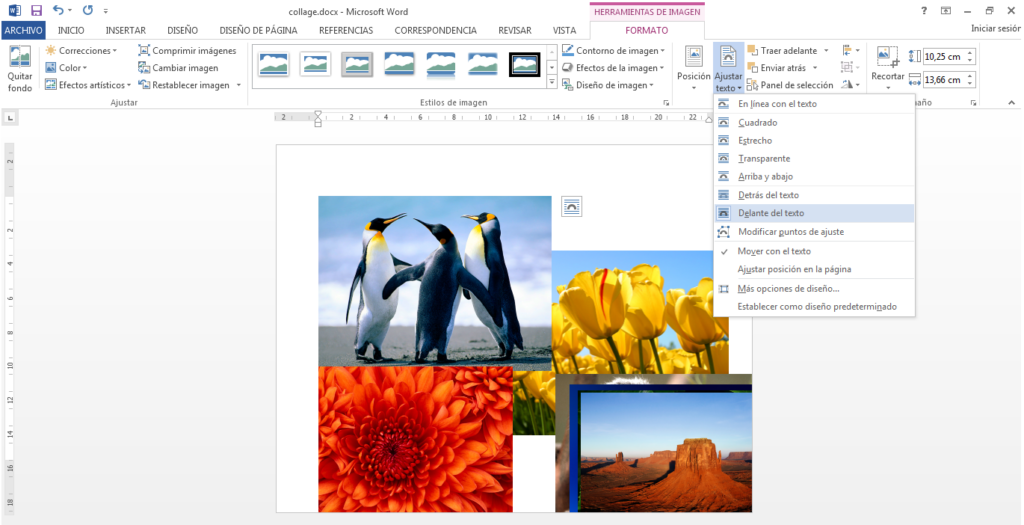
Hauràs fer-ho amb cada imatge i seleccionar davant de el text; d'aquesta manera podràs manipular la imatge a conveniència.
Com l'exemple que et deixo aquí sota:
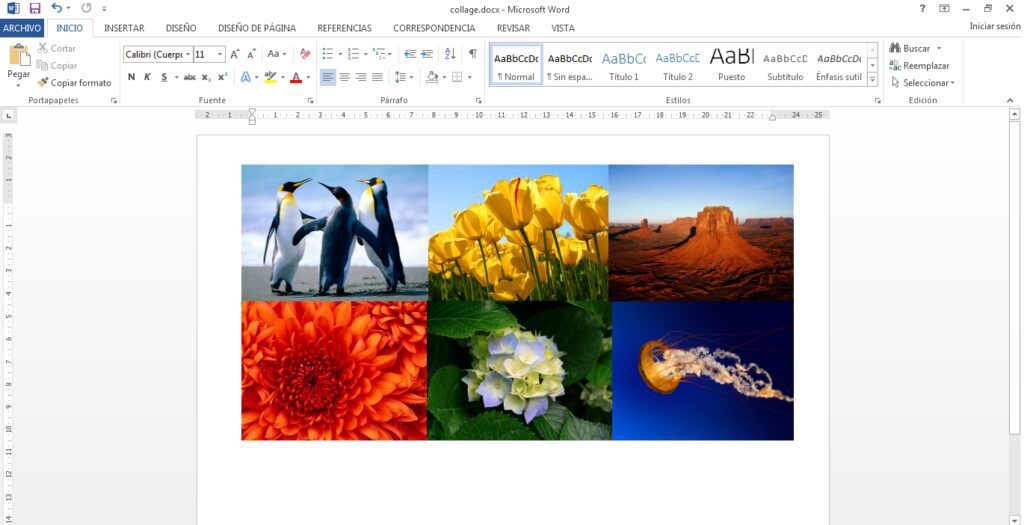
Pots afegir formes addicionals a les imatges segons el que es trobi en Word, així com il·luminació, efectes 3D, bisellades, ombra i reflexió; tot això es troba fent clic a cada imatge, situant l'efecte d'imatge.
Com fer un Collage mitjançant SmartArt
Una altra manera de com fer un collage en Word és amb aquesta eina. Si vols alguna cosa més original, amb estil, i més ràpid, aquest truc et donarà una forma magnífica de presentar les teves collages.
Et mostro a continuació: a la part superior de Word, a la pestanya INSERIR, es troba un espai anomenat SmartArt.
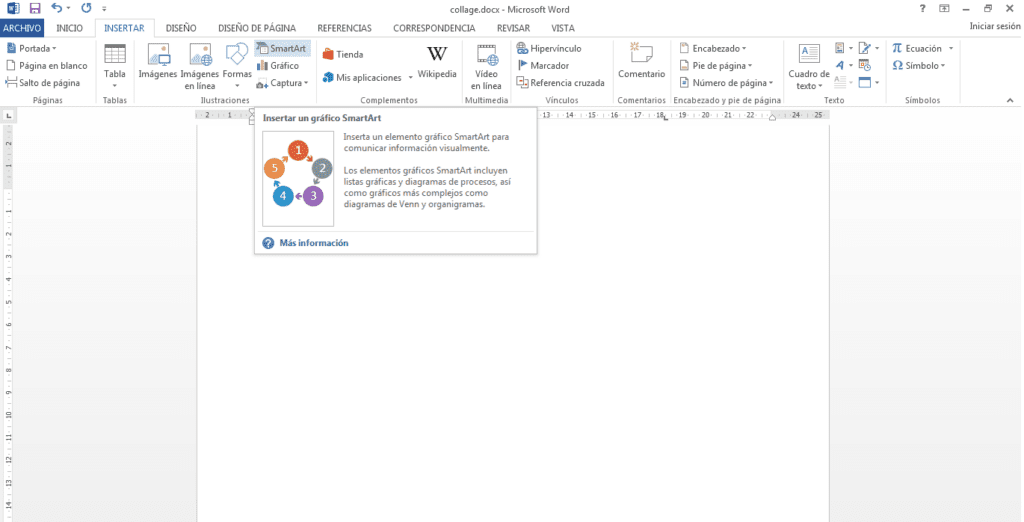
En aquesta secció trobaràs molts dissenys, tria el que t'agradi, sempre que puguis inserir imatges dins de les formes.
Per exemple, en aquest cas jo vaig seleccionar el segon;
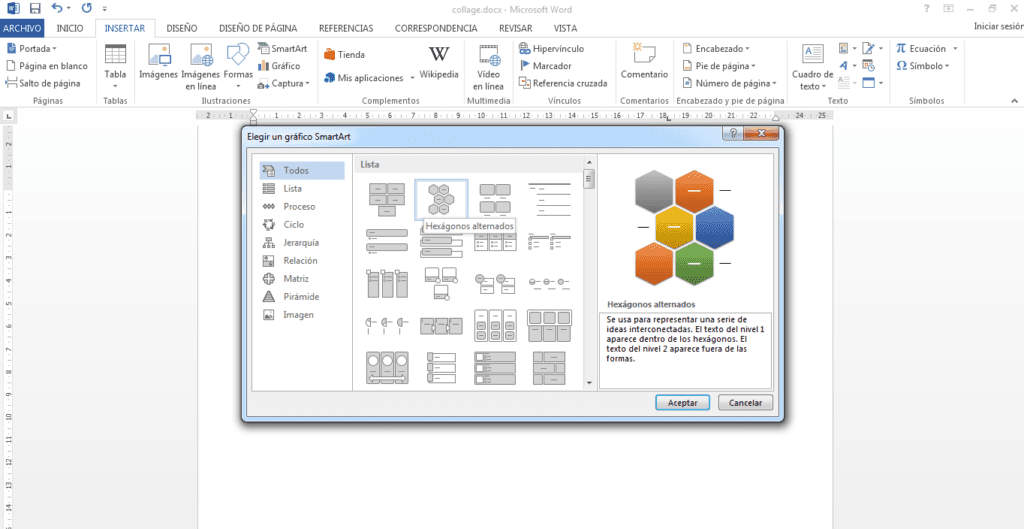
Un cop inserit el model per crear el teu collage en Word et apareixerà el format així:
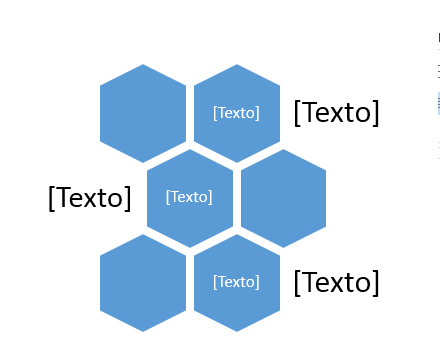
Pots simplement esborrar la paraula textos dels hexàgons a la creació del teu collage en Word i col·locar-li una imatge així:
- Donar clic dret a cada forma, i després fer clic en format de forma, t'apareixerà una pestanya a la part dreta amb opcions de farciment, selecciona el de: Farciment amb imatge i textures.
Si has pogut omplir cada forma amb imatges i no s'han ajustat prou, et recomano anar a la secció de desplaçament com et mostro en la següent imatge.
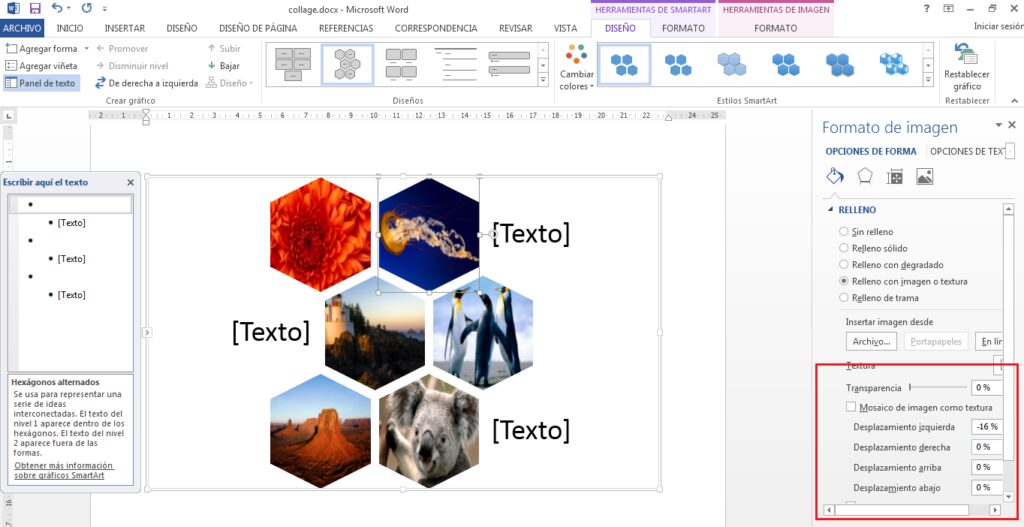
Aquí podràs ajustar poc a poc la imatge perquè quedi segons les teves expectatives.
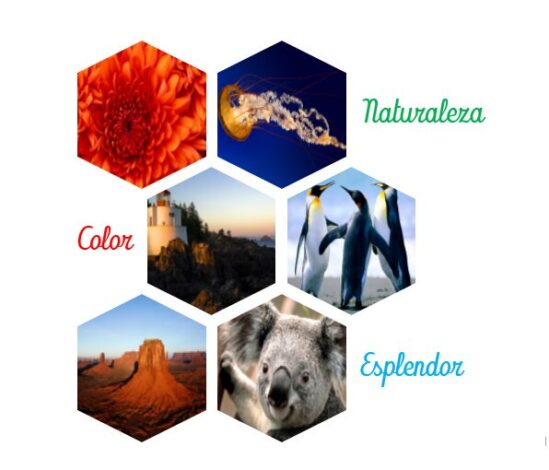
I aquí el meu resultat, ja he modificat les imatges al meu gust, he realitzat un canvi en les lletres, mida i color. Una cosa molt senzill de fer per crear un collage en Word i que no et prendrà gran temps.
Anima't, i uneix-te al nostre canal a Telegram, fes-nos arribar els teus dubtes.